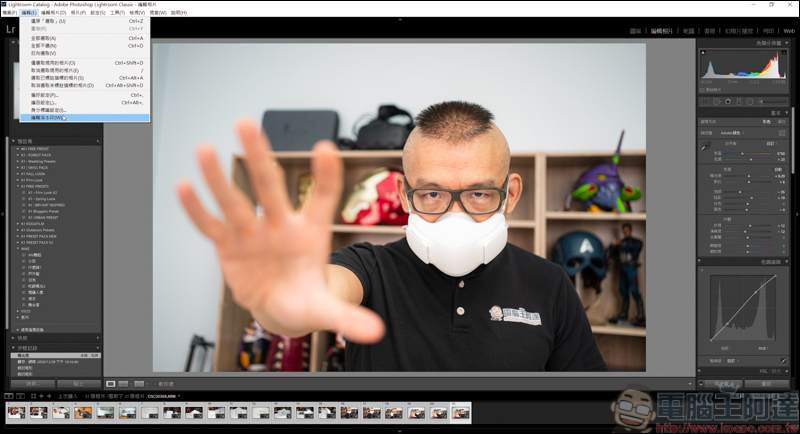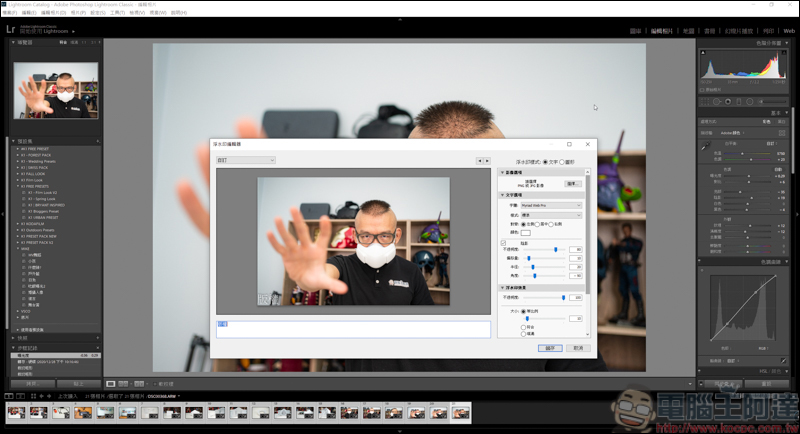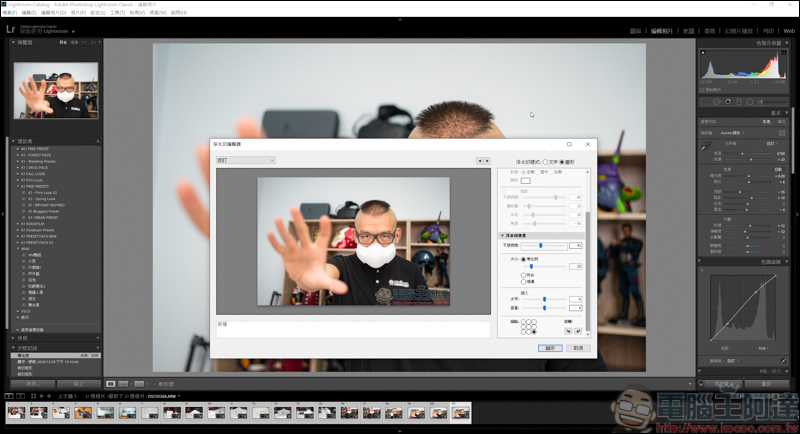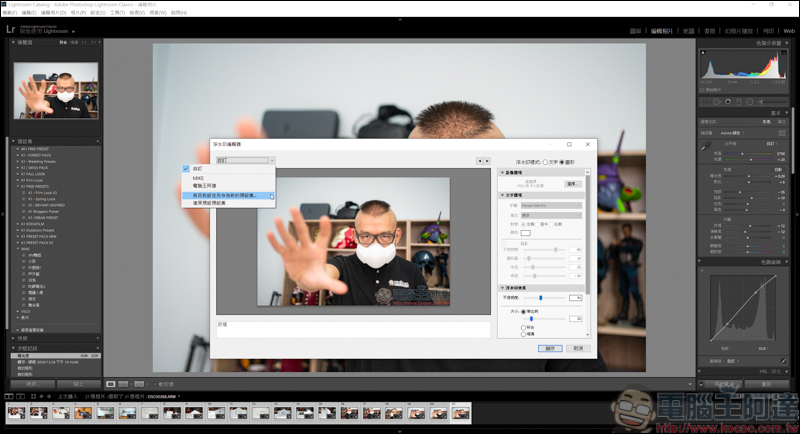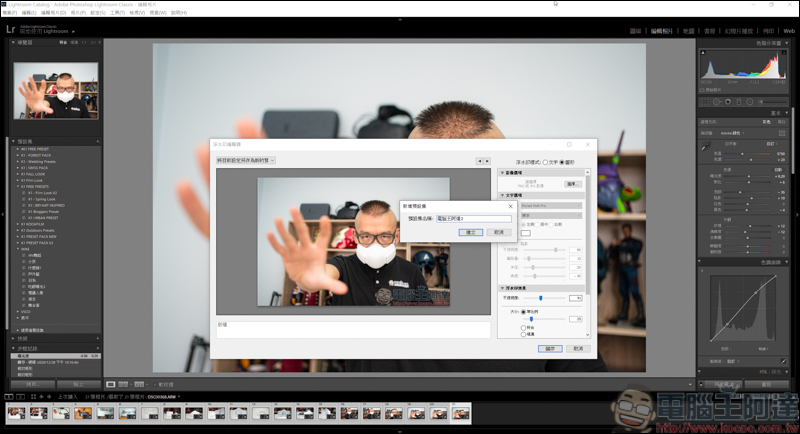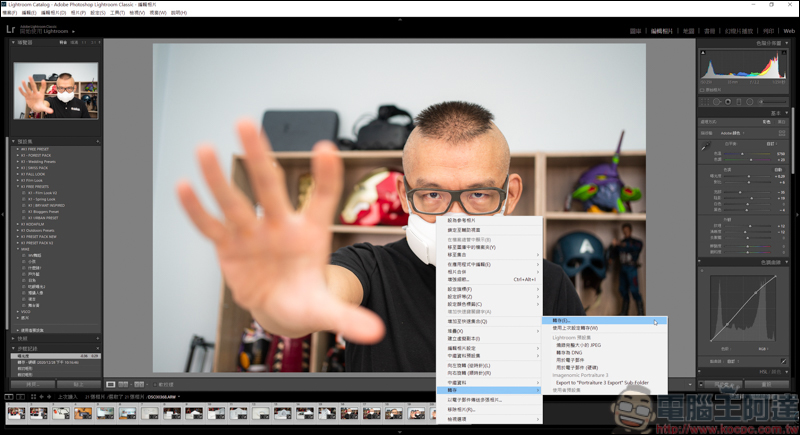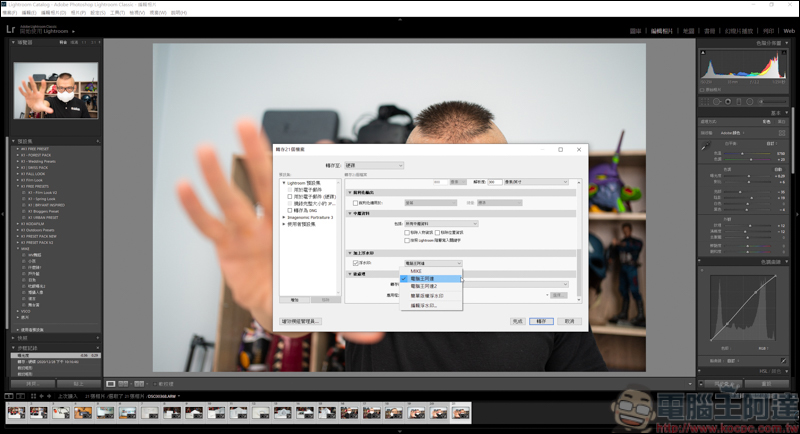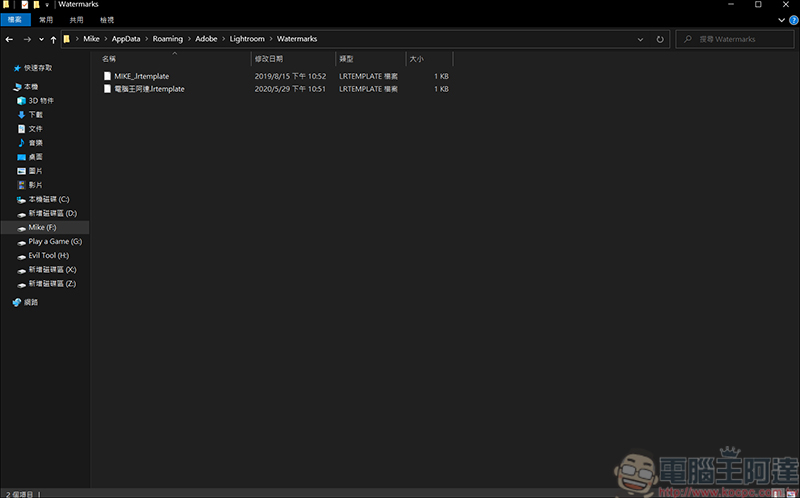在現今網路發達的年代,越來越多新興創作者的崛起,但如何保護自己的圖文創作就是一件很重要的事(雖然還是不斷會有抄襲事件),像我們電腦王阿達的文章都會在右下角上浮水印,來以防有心人士盜圖。不過如果你還在一張一張上浮水印,也未免太慢了,網路上雖然也有免費的工具可以讓你上浮水印,有些必須將圖片上傳至網路才能使用,有些是圖片轉檔品質很糟糕,建議還是用專業的修片軟體會比較好些!像我拍攝完一堆 Raw 檔照片,我都選擇直接在 Lightroom 處理,轉 JPG 時也只要快速套用,就能讓每一張圖片都有相同位置的浮水印:
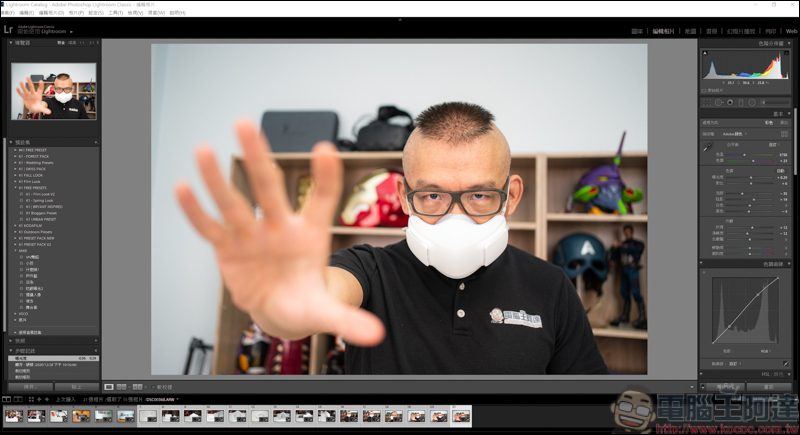
先建立專屬的簽名檔
打開 Lightroom 之後,先到上層的編輯>編輯浮水印:
接著就會跳出浮水印視窗,在這邊可以選擇要直接利用現有的字體創建浮水印,或用現有的圖片來製作:
以我們電腦王阿達的浮水印為例好了,只要選擇圖片讀入後,就能決定位置、大小、透明度:
確認完後,點選左上的自訂,就能將目前的浮水印另外存檔:
接著為你的浮水印建立屬於你的名稱吧!
使用方法也很簡單,在轉存檔案的時候:
在轉存時,底下的浮水印打勾後,就能看到剛剛製作的浮水印,不過要記得的是只有 TIFF、PNG、JPG 能夠上浮水印:
轉出來的圖片就會有專屬浮水印,大量處理照片時,這功能就能將你的浮水印位置、透明度統一,相當方便!
另外如果你要將簽名檔與人共用或是換電腦需要帶著走,只要到以下路徑 C:\Users\使用者\AppData\Roaming\Adobe\Lightroom\Watermarks,就能找到你的浮水印,再將它放到其它電腦相同位置就能共用了: